
스쿨워크에서 점수 시스템 검토 유형 사용
점수 시스템 검토 유형을 사용하여 스쿨워크에서 학생의 과제를 채점하고, 정답과 오답을 표시하고, 피드백을 제공합니다. 정답과 오답을 나타내는 표시 또는 기호를 탭하여 추가합니다. 탭하여 보너스 표시를 추가할 수도 있습니다. 총점을 변경하지 않고 추가 점수를 부여하면 됩니다. 표시를 추가하면 스쿨워크는 학생의 점수와 총 가능 점수를 자동으로 계산합니다. 표시를 이동하고, 편집하고, 숨기고, 삭제할 수 있습니다. 추가하거나 삭제하는 표시로 인해 이전에 설정된 총 가능 점수가 영향을 받으면 스쿨워크에서 모든 학생의 총 가능 점수가 업데이트됩니다.
표시 값 및 기호를 변경하여 경험을 개인 맞춤화할 수 있습니다. 이러한 값과 기호를 변경하면 스쿨워크에서 현재 평가의 설정만 업데이트합니다. 새로운 평가는 원래 설정으로 돌아갑니다.
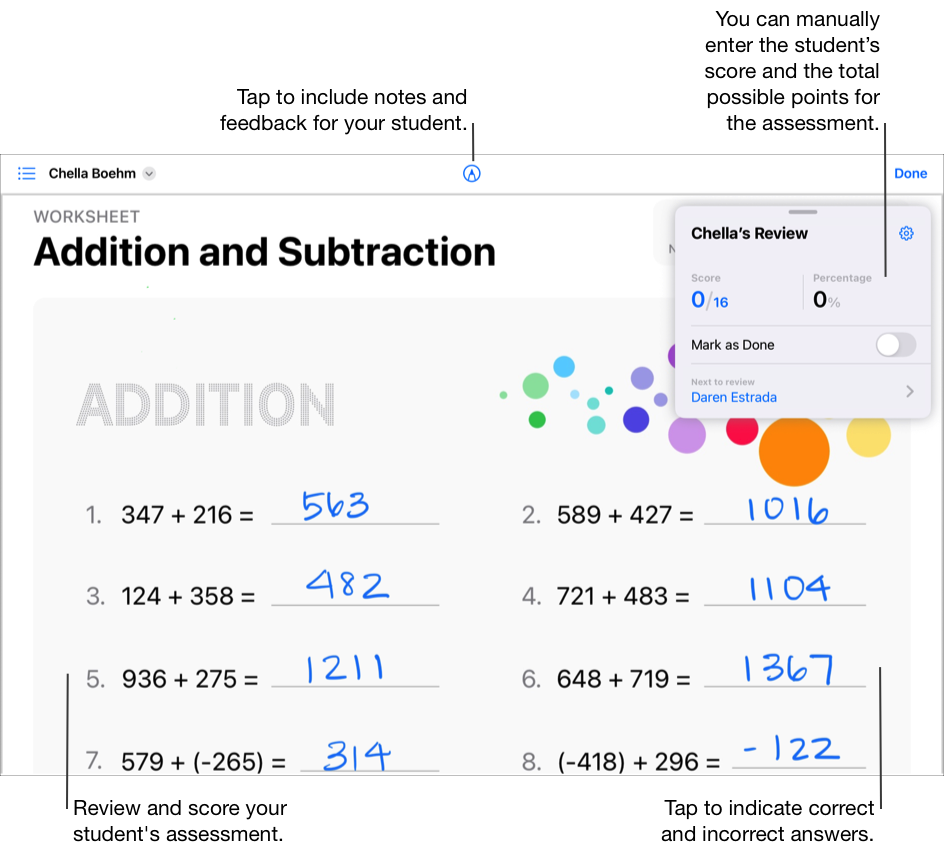
탭하여 평가 채점하기
스쿨워크 앱
 의 사이드바에서 최근 활동, 평가 또는 수업을 탭합니다.
의 사이드바에서 최근 활동, 평가 또는 수업을 탭합니다.채점하려는 학생의 과제가 포함된 평가를 탭합니다.
과제를 제출한 학생을 찾은 다음 검토 대기 중을 탭합니다.
검토 방법 선택 팝업 패널에서 점수 시스템을 탭한 다음 검토를 탭합니다.
학생의 과제를 검토하고 마크업 도구를 사용하여 학생에 대한 메모와 피드백을 포함한 다음 탭하여 정답과 오답을 표시합니다.
한 번 탭하여 정답
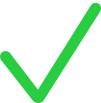 을 표시합니다.
을 표시합니다.두 번 탭하여 오답
 을 표시합니다.
을 표시합니다.세 번 탭하여 보너스 표시
 를 추가합니다.
를 추가합니다.
표시를 추가하면 스쿨워크에서 자동으로 평가의 총 가능 점수를 계산하고 학생의 점수와 비율을 검토 카드에 표시합니다.
필요에 따라 다음과 같이 표시를 이동하고 편집합니다.
표시를 이동하려면 표시를 두 번 탭한 다음 새 위치로 끕니다.
표시를 편집하려면 표시를 탭한 다음 탭하여 표시의 유형(정답, 오답, 보너스)을 변경하거나 삭제합니다.
검토 카드에서 완료로 표시를 탭하고 다음 중 하나를 수행합니다.
검토를 완료하면 완료를 탭합니다.
다음 학생을 검토하고 검토 카드에서 학생의 이름을 탭하거나 오른쪽 상단 모서리에서
 을 탭하고 학생을 선택합니다.
을 탭하고 학생을 선택합니다.
아무 표시 없이 평가를 보려면 다음과 같이 표시를 숨기거나 삭제할 수 있습니다.
표시를 숨기려면 검토 카드에서
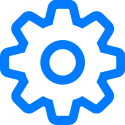 을 탭한 다음 모든 표시 숨기기를 탭합니다.
을 탭한 다음 모든 표시 숨기기를 탭합니다.표시를 삭제하려면 검토 카드에서
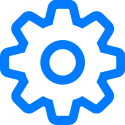 을 탭한 다음 모든 표시 삭제를 탭합니다. 스쿨워크는 영구적으로 표시를 삭제합니다. 이 작업은 취소할 수 없습니다.
을 탭한 다음 모든 표시 삭제를 탭합니다. 스쿨워크는 영구적으로 표시를 삭제합니다. 이 작업은 취소할 수 없습니다.
스쿨워크는 점수 표시를 숨기거나 삭제합니다. 마크업 도구를 사용하여 추가한 피드백은 평가에 계속 표시됩니다.
검토 카드를 사용하여 평가 채점하기
스쿨워크 앱
 의 사이드바에서 최근 활동, 평가 또는 수업을 탭합니다.
의 사이드바에서 최근 활동, 평가 또는 수업을 탭합니다.채점하려는 학생의 과제가 포함된 평가를 탭합니다.
과제를 제출한 학생을 찾은 다음 검토 대기 중을 탭합니다.
검토 방법 선택 팝업 패널에서 점수 시스템을 탭한 다음 검토를 탭합니다.
학생의 과제를 검토하고 마크업 도구를 사용하여 학생에 대한 메모 및 피드백을 포함한 다음 검토 카드를 사용하여 다음과 같이 합니다.
학생의 점수 입력
평가의 총 가능 점수 입력
검토 카드에 점수를 입력하면 정답 및 오답을 표시하기 위해 탭하여 이전에 추가한 점수가 삭제됩니다.
검토 카드에서 완료로 표시를 탭하고 다음 중 하나를 수행합니다.
검토를 완료하면 완료를 탭합니다.
다음 학생을 검토하고 검토 카드에서 학생의 이름을 탭하거나 오른쪽 상단 모서리에서
 을 탭하고 학생을 선택합니다.
을 탭하고 학생을 선택합니다.
값 및 기호 입력하기
스쿨워크 앱
 의 사이드바에서 최근 활동, 평가 또는 수업을 탭합니다.
의 사이드바에서 최근 활동, 평가 또는 수업을 탭합니다.평가를 탭하고 과제를 제출한 학생을 찾은 다음 검토 대기 중을 탭합니다.
검토 옵션을 읽고 해당하는 경우 검토를 탭한 다음 검토 카드에서
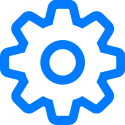 을 탭합니다.
을 탭합니다.다음과 같이 기본값을 변경합니다.
정답의 기본값을 변경하려면 정답을 탭한 다음 새로운 값을 선택합니다.
보너스 표시의 기본값을 변경하려면 보너스를 탭한 다음 새로운 값을 선택합니다.
값을 변경하면 스쿨워크에서 검토 카드 합계를 다시 계산합니다. 예를 들어, 정답의 값을 1에서 3으로 변경하면 스쿨워크에서 총 12점의 이전 검토 카드를 36점으로 업데이트합니다.
정답의 기본 기호를 변경하려면 현재 기호를 탭한 다음 새 기호를 선택합니다(✔︎ , ★, # ).